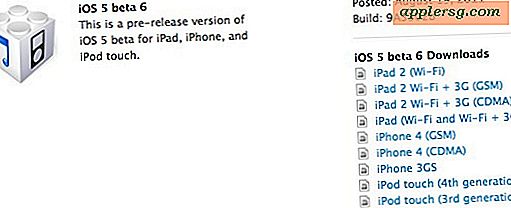Sådan scannes en computer for manglende drivere
Driversoftware lader en computers operativsystem kommunikere med hardware og perifert udstyr. Hver komponent, der er sluttet til din computer, kræver, at en driver fungerer korrekt, hvad enten det er et grafikkort, tastatur eller printer. De fleste komponenter og periferiudstyr inkluderer en driverdisk, når du køber dem. Windows-operativsystemet indeholder også værktøjer til at identificere manglende drivere. Brug disse værktøjer til at scanne din computer efter enheder uden en driver installeret. Windows opretter derefter forbindelse til internettet for at downloade en kompatibel driver.
Klik på Windows "Start" -menuen, og vælg "Kontrolpanel". Åbn "Enhedshåndtering" for at få vist en liste over al hardware, der er tilsluttet din computer.
Se efter hardware, der er angivet i "Enhedshåndtering", der er markeret med et gult udråbstegn. Dette udråbstegn angiver, at enheden ikke har en driver installeret.
Højreklik på hver af de enheder, der er markeret som behov for en driver. Vælg "Opdater driversoftware." Klik på "Søg automatisk efter opdateret driversoftware", når du bliver spurgt "Hvordan vil du søge efter driversoftware?" Windows opretter nu forbindelse til internettet for at lede efter en kompatibel driver.
Klik på "Gennemse min computer efter driversoftware", hvis du har en driverdisk til enheden. Indsæt disken i drevet, og klik på "Gennemse". Vælg diskens placering, og klik på "OK". Windows scanner nu disken for driveren. Klik på "Installer", når den findes. Genstart computeren, når du bliver bedt om at afslutte installationen.
Klik på "Start" -menuen i Windows, og vælg "Windows Update" på listen "Alle programmer", hvis Windows ikke kunne installere den manglende driver. Windows Update har mere grundige muligheder for driveropdagelse. Klik på "Søg efter opdateringer." Windows scanner din computer for manglende drivere.
Klik på "Valgfri opdatering er tilgængelig", når Windows Update er færdig med at scanne din computer. Kontroller eventuelle drivere, der er anført under "Windows" i menuen "Vælg de opdateringer, du vil installere". Klik på "OK" og vælg "Installer" for at downloade driverne. Genstart computeren, når du bliver bedt om at afslutte installationen.
Tips
Hvad Tech kun anbefaler at bruge drivere mærket som WHQL-certificeret (Windows Hardware Quality Labs). Microsoft tester drivere for stabilitet og ydeevne og certificerer kun dem, der opfylder WHQL-standarder.